Kaip pakeisti "Outlook Express" į

Daugiau gerų naujienų yra tai, kad „Windows Live Mail“ busdirbti su bet kuriuo interneto el. pašto paslaugų teikėju, įskaitant populiarias „Hotmail“, „Yahoo“ ir „Gmail“ paslaugas. Pažvelkime, kaip jį nustatyti, ir keletą pagrindinių jo funkcijų.
Pirmasis klausimas, kurį norėčiau paklausti apie bet kokią programinę įrangą, yra: ką tai gali padaryti?
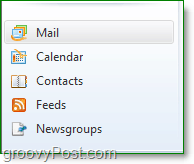
- „Windows Live Mail“ daugeliu atžvilgių yra panaši į „Office Outlook“; jis gali valdyti jūsų el. paštą, kalendorių, kontaktus, RSS ir naujienų grupes.
- Naudokitės bet kuria el. Pašto paslauga; „Yahoo“, „Gmail“, AOL, „Hotmail“, „Live Mail“, „Comcast Mail“ ar bet kurį kitą grojantį el. Pašto paslaugų teikėją. „Windows Live“ netgi automatiškai sukonfigūruoja darbą su daugeliu iš jų.
- Galite lengvai integruoti tiesioginį paštą su „Live“ (MSN) „Messenger“, internetiniu tiesioginiu profiliu ir „Live People“.
- Archyvuokite savo RSS sklaidos kanalus ir padarykite juos paieškoje.
- Kurkite el. Pašto skaidrių demonstraciją, spalvų kodo pranešimus ir suskirstykite el. Laiškus į aplankus.
Čia yra keletas patarimų ir patarimų, kaip padėti jums naudotis „Windows Live Mail“.
Pridėti el. Pašto abonementą prie „Windows Live Mail“
1. Spustelėkite Pridėti el. Pašto paskyrą.
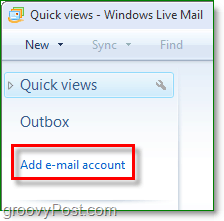
2. Įveskite tavo Elektroninio pašto adresas ir Slaptažodis naudojate prisijungdami prie savo el. pašto paskyros. Rodomas vardas gali būti bet koks vardas, kurį norėtumėte, kad žmonės matytų jums siunčiant el. Laišką.
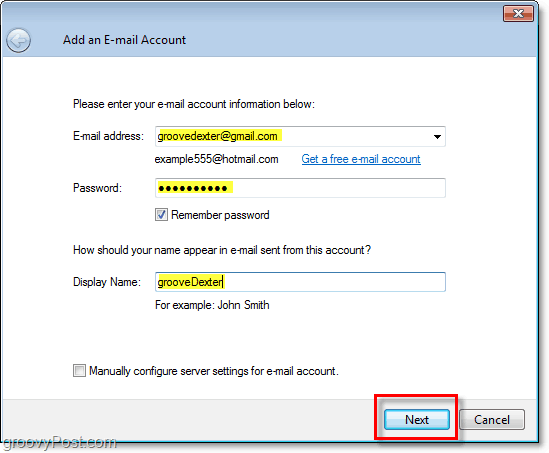
Skirtingai nei „Outlook Express“, „Windows Live Mail“ yra protingas ir paprastai sukonfigūruos teisingus parametrusel. pašto paslaugų teikėjui automatiškai. Norėdami pridėti antrą el. Pašto abonementą prie „Windows Mail“, tiesiog pakartokite aukščiau aprašytą procesą tiek kartų, kiek jums reikia. Pastebėsite, kad išdėstymas yra labai švarus ir paprastas, idealiai tinkantis bet kuriam kompiuterio vartotojui - pradedančiam ar pažengusiam.
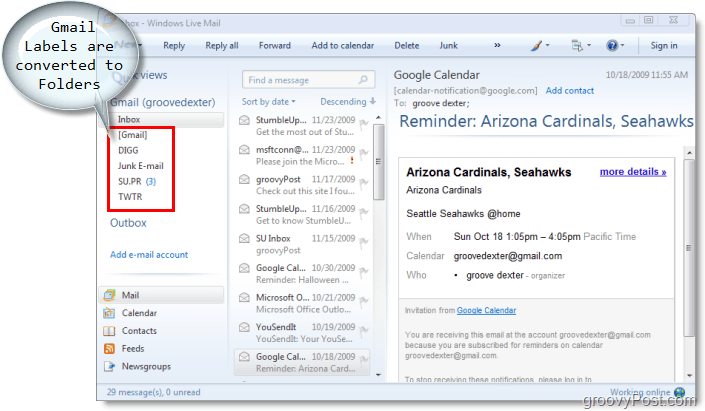
Papildyti RSS tiekimą į „Windows Live Mail“
1. Spustelėkite į Kanalai mygtuką, norėdami pereiti į kanalą „kanalai“, tada Spustelėkite Pridėti kanalą.
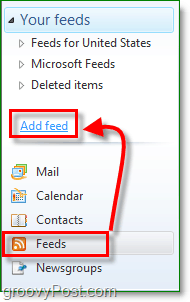
2. Įklijuokite arba Tipas jūsų
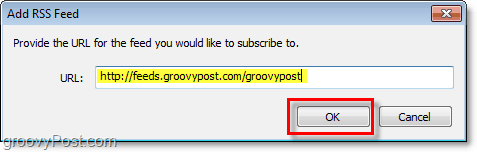
Importuokite „Google“ ir kitus kalendorius į „Windows Live Mail“
Jei norite importuoti kalendorius, jums reikės „Windows Live“ paskyros. Prisiregistruoti galite apsilankę https://signup.live.com/.
1. Kai turėsite „Windows Live“ paskyrą, Prisijungti tavo Tiesioginė sąskaita naudojant mygtuką „Windows Live Mail“ viršuje, dešinėje.
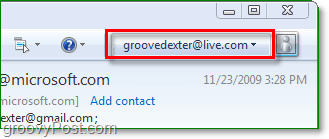
Dabar, kai prisijungėte prie „Live“ paskyros naudodamiesi „Windows Mail“, „Windows Mail“ gali sinchronizuoti su visais tiesioginiais internetiniais duomenimis.
2. Savo interneto naršyklėje aplankyti http://calendar.live.com/. Jei norite apsilankyti, gali reikėti dar kartą prisijungti prie tiesioginės paskyros. Kai ten, Spustelėkite į Prenumeruoti mygtuką.
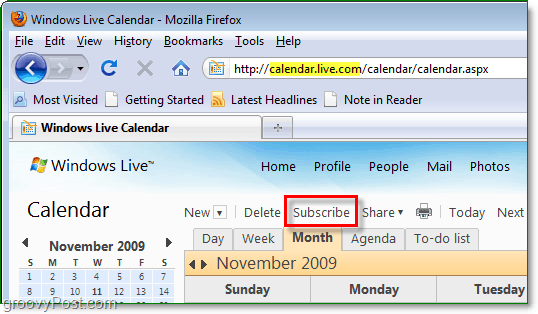
3. Čia, jei žinote ICAL interneto adresąkalendorių, kurį norėtumėte importuoti, galite įvesti naudodami tikslų URL. Jei išsaugojote ICAL failą, galite jį nusiųsti ir importuoti kalendorių. Spustelėkite Prenumeruokite kalendorių iki kada baigta.
Pastaba: Norėdami gauti informacijos apie tai, kaip gauti „Google“ kalendoriaus ICAL adresą, žr. Pirmus tris veiksmus šį grožinį straipsnį.
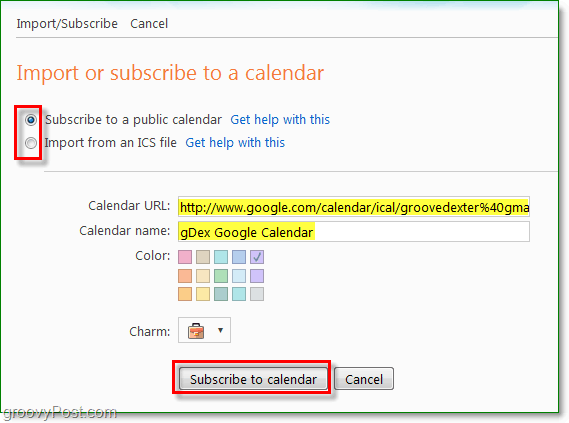
4. Atgal į „Windows Live Mail“, Spustelėkite Sinchronizuoti tada Spustelėkite į Viskas variantas.
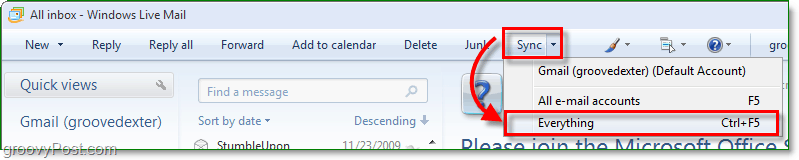
Dabar jūsų „Windows Live Mail“ sinchronizuotas subet kokį kalendorių, kurį įtraukėte internete. Kairėje kalendoriaus ekrano pusėje matysite prenumeruojamų kalendorių sąrašą. Ten galite pakeisti kiekvieno kalendoriaus prenumeratos spalvą. Tiesiog nepamirškite, kad negalėsite sinchronizuoti „Live Mail“ kalendoriaus su išoriniais kalendoriais, nes jie yra tik skaitomi.
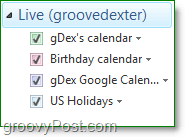
Tikimės, kad tai padės pradėti naudoti „Windows“Tiesioginis paštas ir kai kurios jo geriausios savybės. Likusios šios grožio mažos el. Pašto programos funkcijos yra gana savaime suprantamos. Tačiau jei jums reikia pagalbos, nedvejodami nuleiskite pastabą žemiau arba paskelbkite savo klausimą mūsų groovyPost bendruomenėje!
http://download.live.com/wlmail









Palikite komentarą